¿Ordenador lento? ¿Publicidad por todos sitios? ¿Crees que es un virus? Los virus informáticos son uno de los problemas más grandes para los usuarios de ordenadores, por lo que eliminar un virus de forma efectiva es esencial.
En muchas ocasiones se siguen ciertos consejos para poder deshacerse de malware malicioso y consigue eliminarse, sin embargo no se hace de la forma correcta o es un archivo señuelo para evitar que se borre la verdadera amenaza. Por ello hay que tener mucho cuidado a la hora de determinar si ya está erradicado el virus o si aún hay que llevar a cabo tareas para eliminar virus en el PC.

Hoy vamos a ver cómo eliminar virus del PC de forma definitiva, por lo que una vez realizado el proceso no deberías de tener que preocuparte porque tu equipo tenga software con código malicioso. Aunque siempre hay que seguir ciertas pautas a la hora de utilizar el equipo para evitar que vuelva a ser infectado.
Contenido del Artículo
Cómo evitar que entre malware en el PC
Antes de comenzar a eliminar el software que ya afecta negativamente al ordenador tenemos que empezar por proteger al equipo y hacer un buen uso de él. Existen muchas formas de conseguir evitar que se llegue al punto de que sea necesaria una limpieza en profundidad del PC.
Utilizar un firewall (cortafuegos)
Lo primero de todo es contar con un cortafuegos instalado. Existen muchas opciones interesantes, tanto gratuitas como de pago, que además ofrecen funcionalidades añadidas que pueden ser de gran ayuda para muchos usuarios. Pero no hace falta buscar muy lejos si se cuenta con Windows como sistema operativo, y es que el mismo Windows cuenta con un cortafuegos muy capaz que se encarga de bloquear conexiones de entrada y/o salida no deseadas.
Disponer de protección anti virus
Cuando se habla de herramientas anti virus no sólo se habla de eliminar infecciones de algunos equipos sino también de proteger a éstos de potenciales infecciones. De esta forma muchos de los anti virus que se pueden encontrar en el mercado, por no decir todos, cuentan con protección en tiempo real para poder mantener al dispositivo seguro.
La protección en tiempo real se encarga de analizar los archivos que se descargan para poder erradicar aquellos corruptos antes de que lleguen a infectar al equipo. Gracias a ello se evita que una descarga pueda pasar a ser un mal mayor.
No acceder a sitios con contenido dudoso/malicioso
Al hacer uso de herramientas anti virus, en muchas ocasiones se puede disfrutar de una protección en tiempo real contra sitios web maliciosos. El código que puede contagiar un equipo no sólo se encuentra en los programas, sino también en los sitios web. De esta forma se puede evitar infecciones por este medio.
Igualmente, una práctica muy útil para evitar infectarse con virus a la hora de navegar es sólo descargar archivos de sitios web de confianza. Esto no elimina la posibilidad de que esto suceda pero sí la reduce enormemente. Intenta localizar sitios que no sólo parezcan confiables sino que también esté demostrado que lo son para poder evitar cualquier problema en el futuro.
Cómo eliminar virus de un PC
Si ya es muy tarde y has visto como tu equipo ha sido infectado, con todo lo que ello conlleva (problemas de rendimientos, programas extraños, servicios desconocidos y demás), todo lo que queda por hacer es llevar a cabo un exhaustivo proceso de eliminación de malware.
Existen muchas herramientas disponibles para llevar a cabo el proceso, nosotros te mostraremos tres de ellas para poder dejar el equipo limpio y así recuperar el rendimiento que se espera del ordenador. Los programas que utilizaremos serán: Malwarebytes Anti Malware, Super Anti Spyware, CCleaner.
Malwarebytes Anti Malware
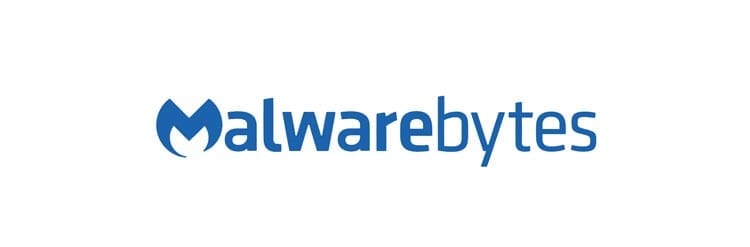
Para comenzar con el proceso de eliminación tendremos que hacer uso de una herramienta que permita eliminar todo el contenido malicioso del equipo. Para eliminar el malware del ordenador vamos a utilizar el programa Malwarebytes Anti Malware. Se trata de un software con un largo recorrido en el mundo de la ciberseguridad y que se ha convertido en un referente a la hora de hacer frente al tan conocido ‘malware’.
La herramienta, que cuenta con una versión ‘Premium’, se puede descargar y utilizar de forma gratuita a través de su sitio web oficial. Puedes descargarla simplemente pinchando en este enlace. Se instala como cualquier otro programa y una vez completado el proceso de instalación se podrá proceder a limpiar el ordenador.
Cuando se haya instalado la herramienta anti malware en el PC tendremos que abrirla. La primera pantalla ya nos servirá para comenzar con el proceso. Basta con pulsar el botón “Analizar ahora” para que comience a escanear el equipo. El primer paso del análisis es buscar actualizaciones de la base de datos para que no se pase ninguna amenaza por no estar actualizado el programa. Tras la búsqueda de actualizaciones se analiza la memoria y luego procede a analizar los archivos de inicio, el registro, los archivos del sistema y, por último, realiza un análisis heurístico. Dependiendo de si es necesaria realizar la actualización, y de la cantidad de archivos que haya en el equipo, el análisis puede demorar más o menos tiempo.
Tras la espera, al finalizar el análisis se podrán identificar las amenazas que ha detectado Malwarebytes Anti Malware, y podremos llevar a cabo las tareas pertinentes. En una lista se mostrarán las amenazas, el tipo de las mismas y la ubicación en la que está almacenado el archivo malicioso. Para poner en cuarentena los archivos infectados tan solo hay que seleccionarlos y pulsar el botón “Cuarentena seleccionada”. Esto bloqueará los archivos, de forma que no puedan afectar al sistema aunque seguirán almacenados en la carpeta de cuarentena. Para eliminar los archivos infectados de forma definitiva hay que dirigirse a la pestaña “Cuarentena” en Malwarebytes Anti Malware, seleccionarlos todos y pinchar en “Borrar”.
En el caso de que te hayas equivocado a la hora de añadir a la cuarentena a un archivo, puedes restaurarlo seleccionándolo en la lista de la cuarentena y clicando en “Restaurar”.
Super Anti Spyware

La segunda herramienta que vamos a utilizar, en esta ocasión para hacer frente al spyware (software que se infiltra en el equipo para espiar la información que hay en él, así como acceder a cámaras y micrófonos), es Super Anti Spyware.
Este software se encarga de analizar todos los archivos del equipo en busca de esta clase de programas y archivos infectados. Al igual que la herramienta de Malwarebytes es gratuita y se puede descargar desde su sitio web oficial, pinchando en este enlace. En el caso de que se quiera disfrutar de protección en tiempo real y de actualizaciones automáticas es necesario pagar por la versión completa.
Existen dos tipos de análisis distintos que pueden realizarse con Super Anti Spyware. Uno es un análisis completo, que se encarga de escanear todos los archivos del equipo en busca de software malintencionado, el otro es el Análisis rápido. Este segundo método permite escanear únicamente los archivos del sistema para dar con el spyware que pueda estar infectando el ordenador. Además se puede escanear únicamente en los procesos activos para identificar infecciones que corren actualmente o realizar un escaneo personalizado.
Tras el análisis se listarán las infecciones encontradas, en el caso de que existiesen, y se podrán colocar en la cuarentena para evitar que sigan afectando al equipo. Tras la cuarentena se pueden eliminar de forma definitiva desde la opción System Tools.
Super Anti Spyware también cuenta con otras funciones a las que se puede acceder pulsando en System Tools. Entre las herramientas se pueden encontrar un investigador del sistema, para ver qué es lo que está corriendo en este momento en el ordenador; revisar la cuarentena, reparar daños en el registro causados por el malware, registros de los análisis e incluso una herramienta llamada SUPERDelete File Removal que permite eliminar del sistema los archivos más difíciles de borrar.
CCleaner
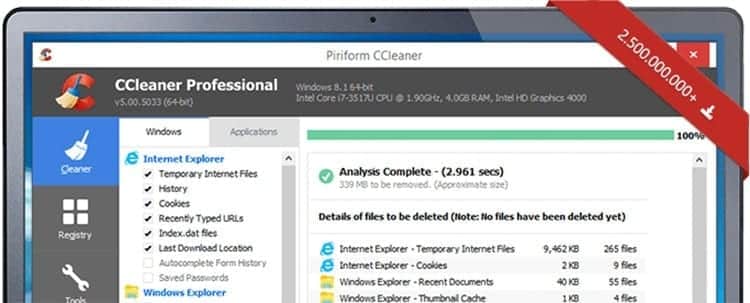
Para finalizar con la limpieza del equipo se pasará el CCleaner. Se trata de una herramienta que permite eliminar todo rastro de archivos eliminados, entradas erróneas en el registro y cualquier elemento temporal que pueda estar almacenado en el equipo.
Limpiar el PC con esta herramienta es tan sencillo como ejecutarla, presionar en la pestaña “Limpiador” y luego hacer clic en el botón “Ejecutar limpiador”. Dependiendo de con qué tanta frecuencia se lleve a cabo la limpieza, esta primera vez que se analiza el equipo puede demorar varios minutos, por lo que hay que tomarlo con paciencia.
CCleaner es un programa que se puede descargar y utilizar de forma gratuita para eliminar archivos molestos y entradas del registro obsoletas. Sin embargo se pueden contar con funciones adicionales si se paga por la licencia CCleaner Profesional.
Además de estas herramientas, también se pueden encontrar otras con funciones similares, además de otras que llegan en mayor profundidad. Por ejemplo, para eliminar entradas dañadas del registro, además de otros elementos, se puede hacer uso de RegSeeker. Eso sí, esta herramienta está pensada únicamente para las personas que saben qué es lo que están haciendo con el equipo, ya que al trabajar a un nivel mucho más profundo en el sistema un mal uso de ellos puede afectar al rendimiento.

He estado pegado a un monitor desde que cayó un PC en mis manos en 1997. Ahora me gusta escribir sobre todo lo relacionado con ellos.
Redactor de contenidos. Diseñador gráfico y Search Engine Optimization





